通过 Apple Watch 解锁 Mac
在你佩戴 Apple Watch 期间,Mac 可以感应到你的靠近并为你自动登录。你还可以使用 Apple Watch 批准其他要求输入管理员密码的请求。
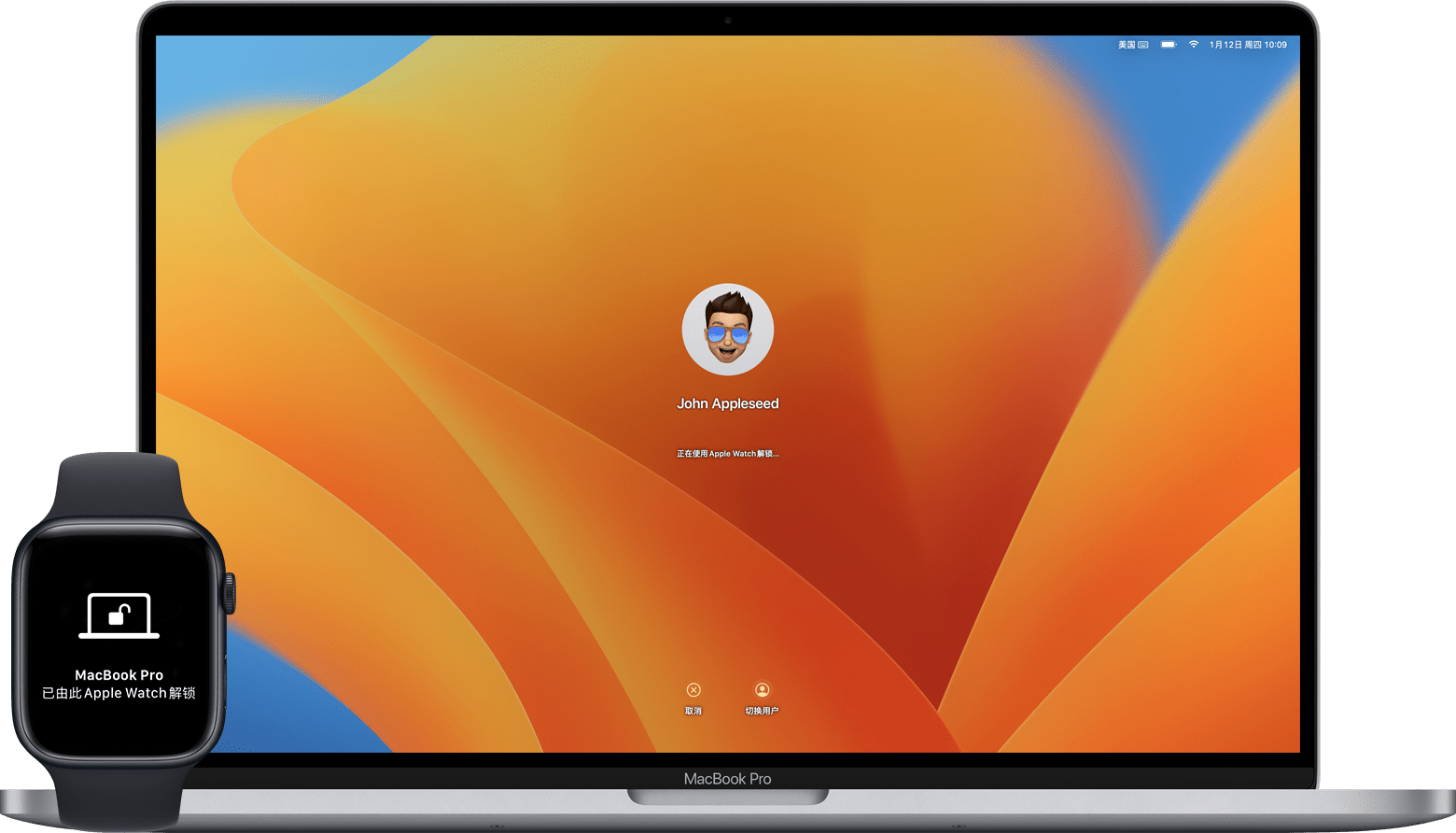
在你佩戴了已解锁的手表并且与 Mac 距离很近时,自动解锁功能才起作用。必要时,请将手表再移近一些。
通过 Apple Watch 登录
在你将 Mac 开机、重新启动 Mac 或退出登录 Mac 后进行第一次登录时,你必须手动输入密码。之后,Apple Watch 会为你自动登录。只需在佩戴 Apple Watch 时唤醒 Mac 即可自动登录,无需键入密码。
使用 Apple Watch 批准密码请求
你还可以使用 Apple Watch 批准其他要求输入管理员密码的请求。当 Mac 要求你使用 Apple Watch 进行批准或输入密码时,只需连按两下 Apple Watch 上的侧边按钮。你的密码会自动输入,而无需手动键入。

设置自动解锁
确保你的设备符合自动解锁的系统要求,并且进行了如下设置:
你的 Mac 和 Apple Watch 均已打开无线局域网和蓝牙。
你的 Mac 和 Apple Watch 已通过双重认证使用同一 Apple 账户登录。
Apple Watch 已启用密码。
如果你的 Mac 运行的是 macOS Ventura 或更高版本:
选取苹果菜单 >“系统设置”。
在边栏中,点按“触控 ID 与密码”(或“登录密码”,具体取决于你的 Mac 机型)。
在右侧的“Apple Watch”部分中,针对你的 Apple Watch 打开相关设置。
如果你的 Mac 运行的是较低版本的 macOS:
选取苹果菜单 >“系统偏好设置”。
点按“安全性与隐私”。
选择“使用你的 Apple Watch 解锁 App 和 Mac”或“允许 Apple Watch 解锁 Mac”。
如果你需要协助
如果你在使用自动解锁功能时遇到困难,请打开“系统设置”(或“系统偏好设置”),然后关闭上一部分中所述的 Apple Watch 设置。然后重新启动 Mac,再重新打开这项设置。
如果上述方法不起作用,请安装最新的 macOS 更新和 watchOS 更新。此外,请确保你的 Mac 没有使用互联网共享或屏幕共享。默认情况下,这两项设置处于关闭状态。
